
Activar la rotación automática de la pantalla quiere decir que cuando gires tu móvil a 90 grados o más, la pantalla girará con él para brindarte una vista más amplia del contenido que veas en la misma. Sin embargo, en algunas oportunidades, este sensor no funciona de la mejor forma.
Este tipo de inconvenientes puede deberse a varias razones, como un fallo de sistema, un fallo en el sensor o incluso, por algunas aplicaciones. Es por ello que, en este artículo, recopilamos todos los métodos para arreglar la rotación automática de la pantalla en Android.
Todos los métodos para arreglar la rotación automática de la pantalla en Android 
La lista de métodos para arreglar estos inconvenientes es amplia. De manera que, si una de las soluciones no funciona, puedes probar con otra hasta dar con el motivo de tu fallo. Estos métodos son los siguientes:
Asegúrate de que la rotación automática de pantalla en Android esté activada
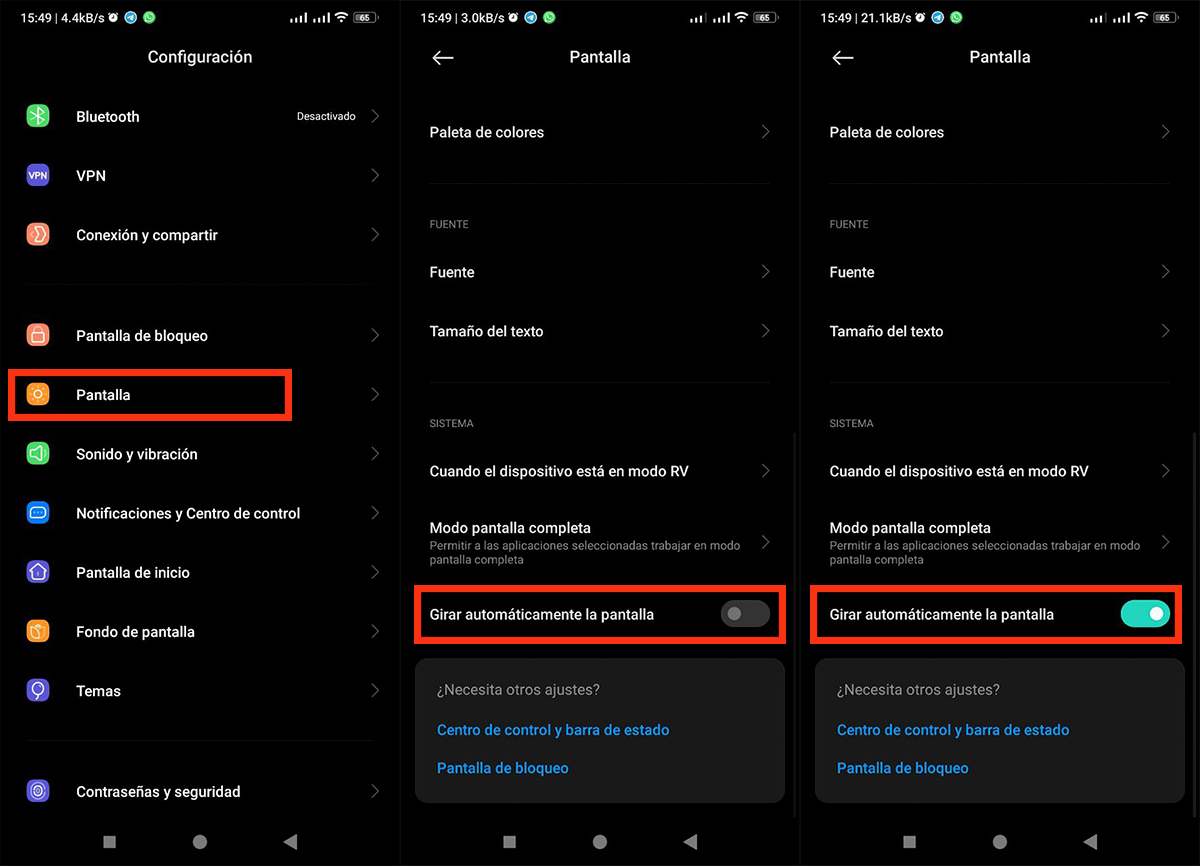
Es probable que hayas activado la rotación automática de la pantalla desde la barra de accesos directos de tu móvil Android. Pero, puedes intentar activando la opción desde la configuración del móvil, en caso de que la barra de accesos directos presente inconveniente. Para ello, haz lo siguiente:
- Para comenzar, ingresa a Configuración en tu móvil Android.
- Busca la opción Pantalla.
- Una vez allí, desplaza el menú hacia abajo, hasta ver la opción Girar automáticamente la pantalla.
- Finalmente, activa la opción y verifica si el problema está resuelto.
Reinicia tu móvil Android para arreglar la rotación automática de la pantalla
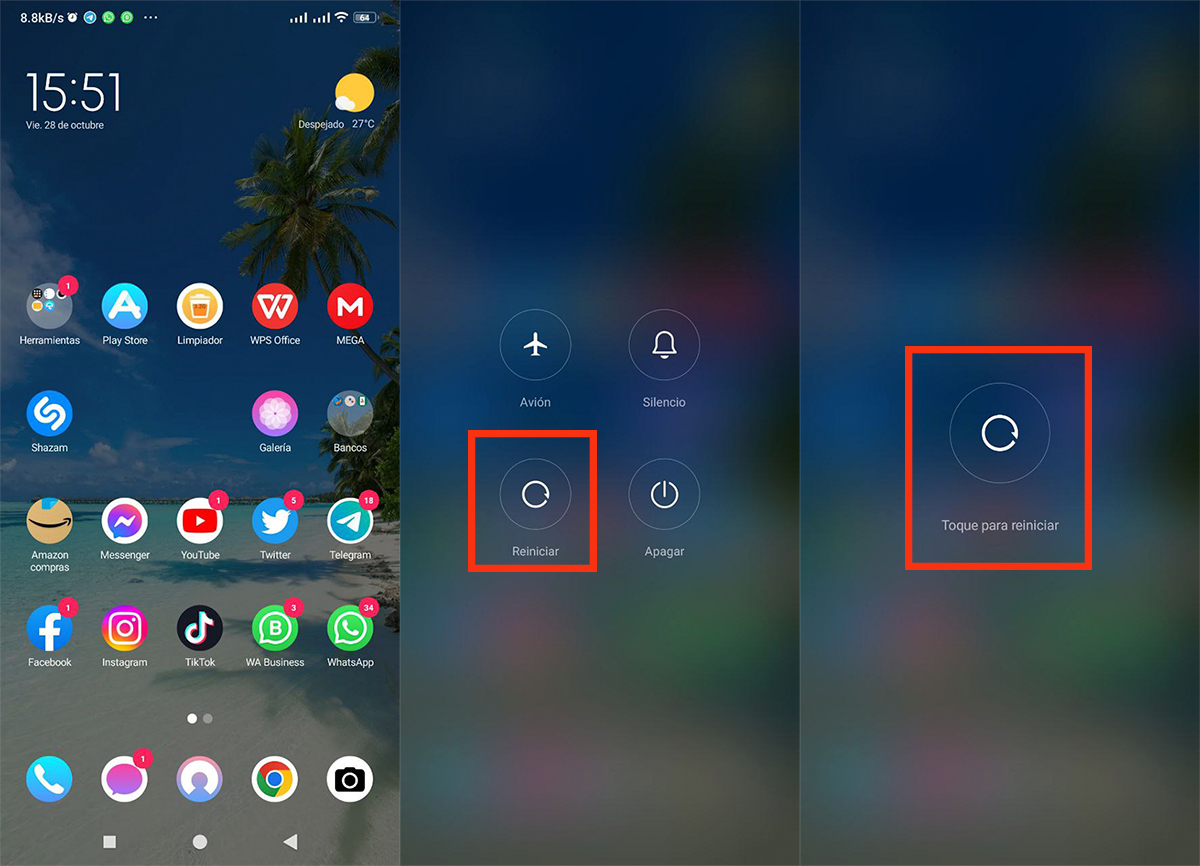
El método más rápido y fácil de ejecutar, es el reinicio del móvil. Esto se debe a que cuando realizas esta acción, se eliminan los archivos temporales. Seguramente, ya sabrás cómo reiniciar tu móvil, pero en caso de no saberlo, puedes seguir los siguientes pasos:
- Primero, mantén presionado el botón de encendido de tu móvil.
- Luego, elige la opción Reiniciar.
- Una vez que tu móvil se encienda nuevamente, colócalo de lado para verificar que el problema se ha solucionado.
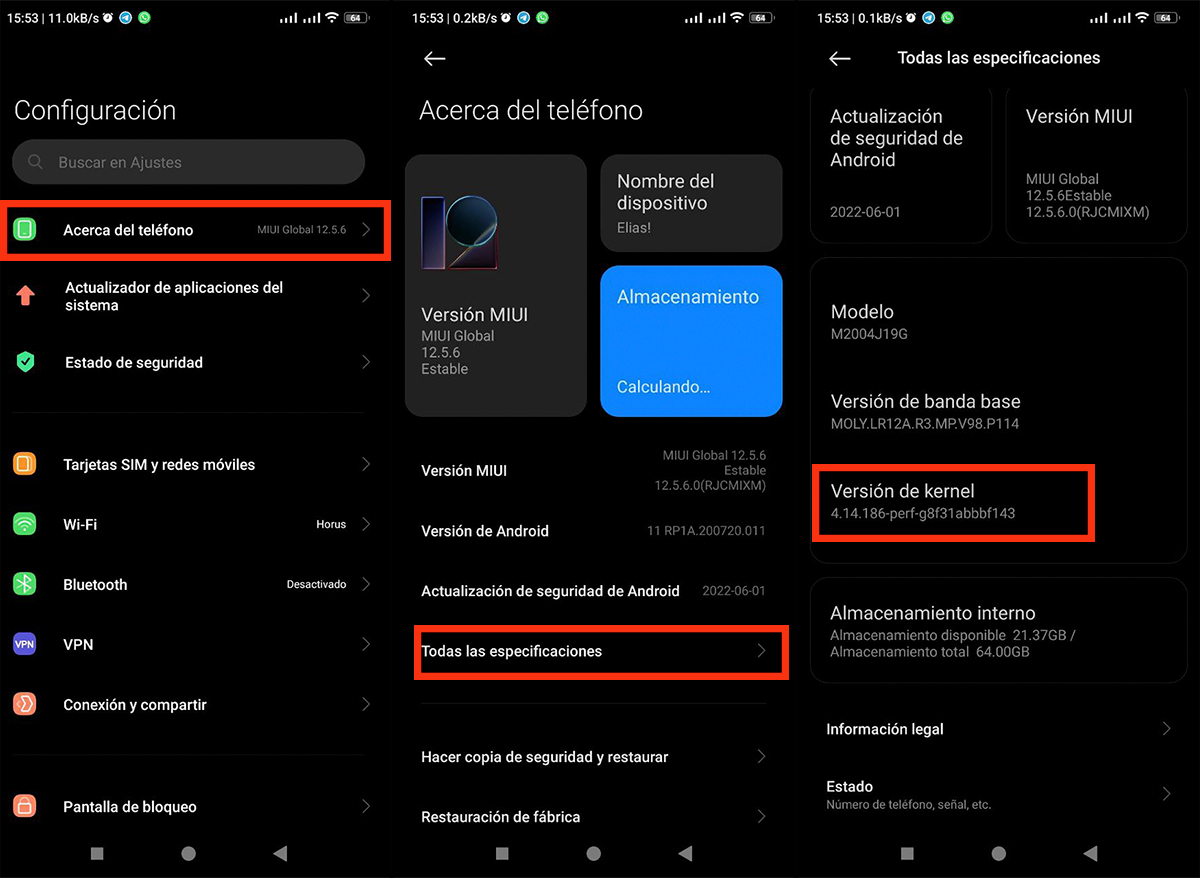
Si el sensor de rotación de tu móvil no se encuentra calibrado, puede que este no detecte el movimiento y, por lo tanto, las acciones no se ejecuten de manera correcta. Para calibrar estos sensores, sigue los siguientes pasos:
- Abre Configuración en tu móvil.
- Ingresa al apartado Acerca del teléfono.
- Toca la opción Todas las especificaciones.
- Desplaza el menú hacia abajo y busca el recuadro Versión de kernel.
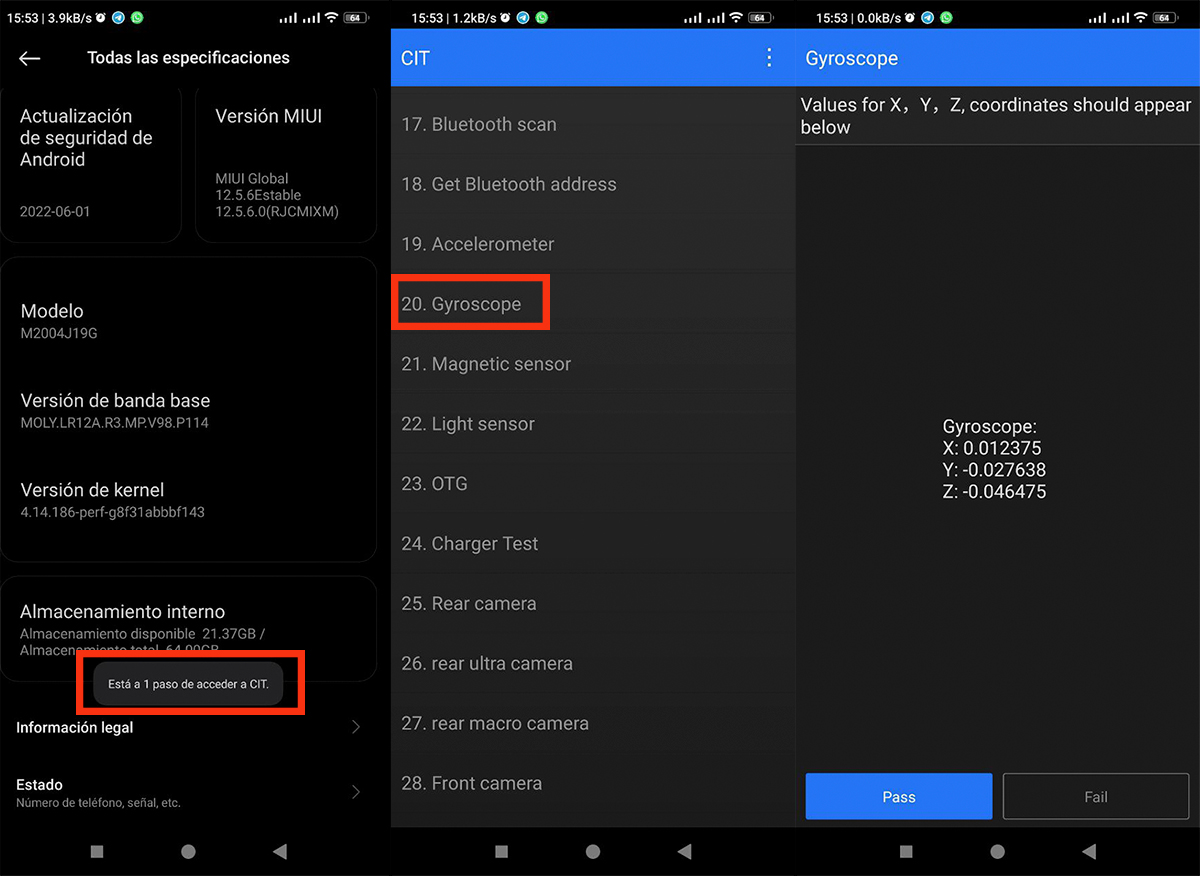
- Toca esta opción 6 veces para abrir el menú CIT.
- Una vez que veas la lista de pruebas de componentes, busca la prueba Girospio. Normalmente, este menú se encuentra en inglés, por lo que la opción será Gyroscope.
- Cuando te encuentres en ella, verifica que las coordenadas de X, Y y Z se encuentran en constante cambio.
- Finalmente, podrás salir de la prueba y volver a intentar la rotación de pantalla de tu móvil.
Calibra los sensores de tu móvil Android con la app Physics Toolbox Sensor Suite
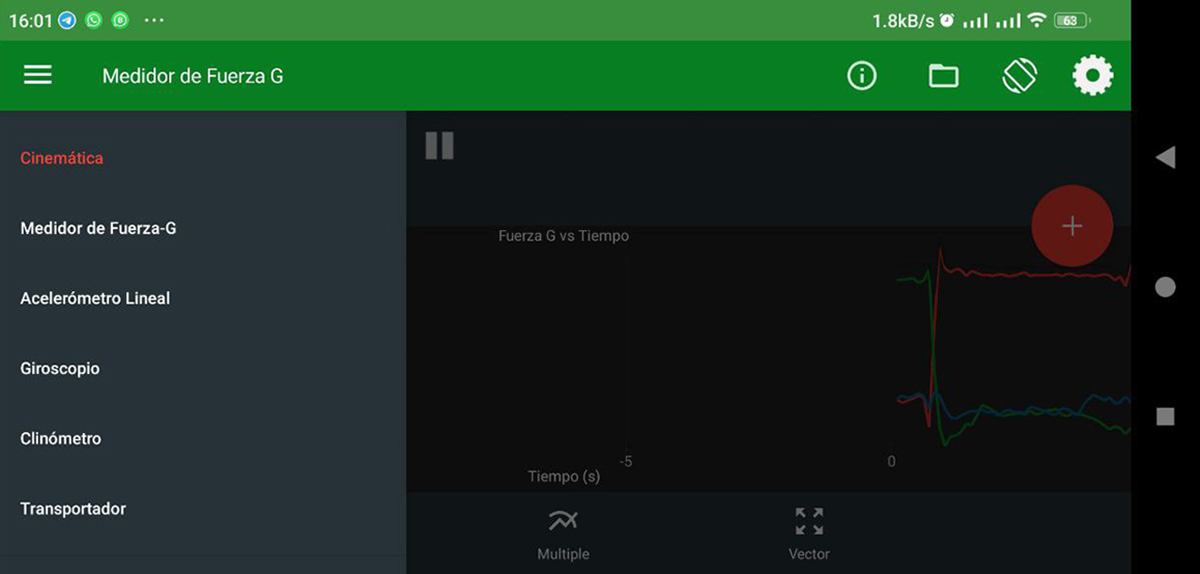
En caso de que no confíes en la calibración de sensores con el menú CIT, también existen aplicaciones de terceros que te permiten hacer esta tarea. La aplicación más utilizada para calibrar los sensores de tu móvil es Physics Toolbox Sensor Suite.
Esta app, al igual que el menú CIT, permitirá que realices una serie de pruebas para calibrar todos los sensores de tu móvil, entre los cuales, se encuentra este sensor de giroscopio.
Evita tocar la pantalla de tu móvil cuando lo gires

Puede parecer algo muy básico, pero, la verdad es que al intentar girar la pantalla de tu móvil de forma automática, debes evitar tener los dedos sobre la misma, ya que tu dispositivo lo tomará como una pausa en el movimiento.
Para esto, mantén cierta distancia entre tus dedos y la pantalla, sosteniendo tu móvil por sus laterales y luego, gíralo para comprobar que ha funcionado este método.
Mantén actualizado el Android de tu móvil
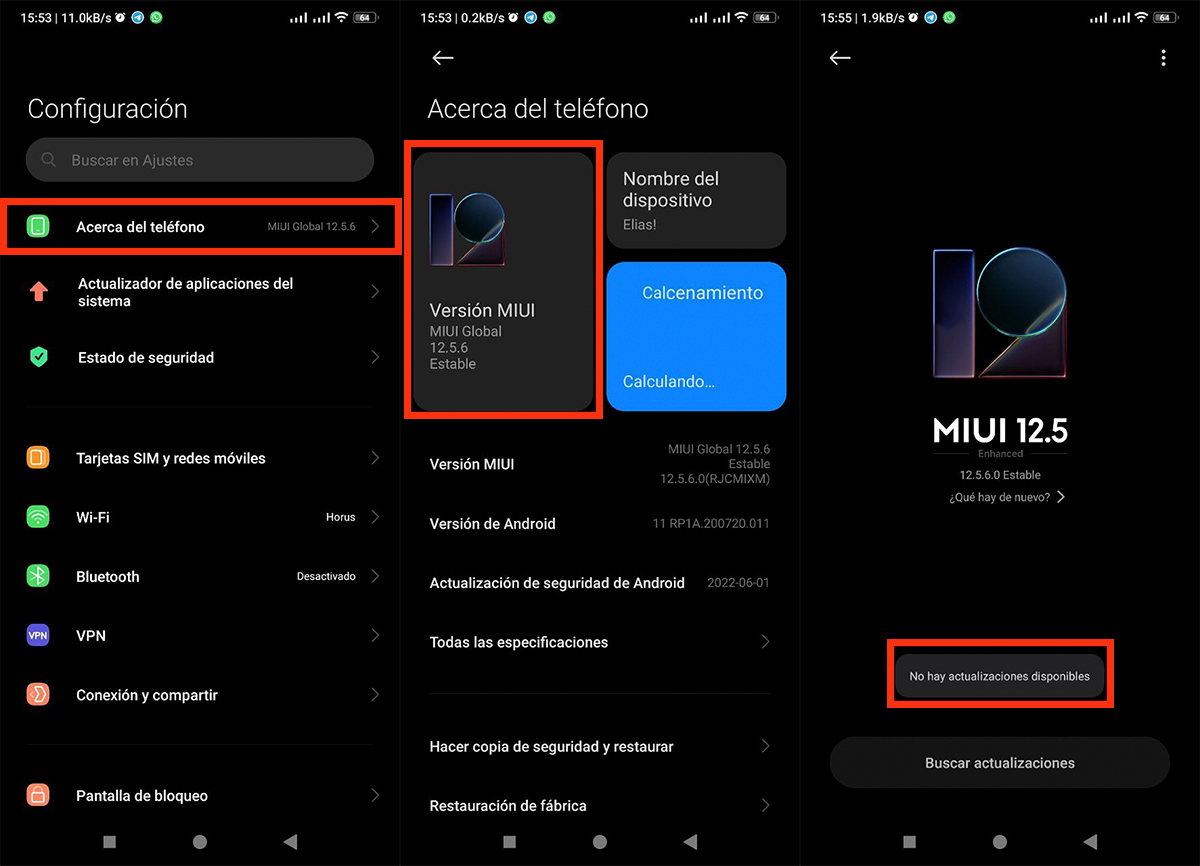
Las versiones actualizadas de software pueden corregir los errores del dispositivo e incorporar nuevas funciones. Por lo que si tu móvil no tiene el sistema operativo actualizado, puede comenzar a tener problemas con sus funciones. Para actualizarlo, haz lo siguiente:
- Ingresa a Configuración.
- Toca la opción Acerca del teléfono.
- Para validar que tu móvil se encuentra actualizado, toca la opción Versión de Android. Si no sucede nada, es porque ya se encuentra instalada la última actualización.
- Espera a que tu móvil cargue la búsqueda de actualizaciones.
- Finalmente, podrás ver las que se encuentran disponibles, o el mensaje «No hay actualizaciones disponibles», si es el caso.
Por cierto, dependiendo del móvil que tengas, puede que los pasos para actualizarlo sean un poco distintos.
Elimina aplicaciones que hayas instalado recientemente en tu móvil
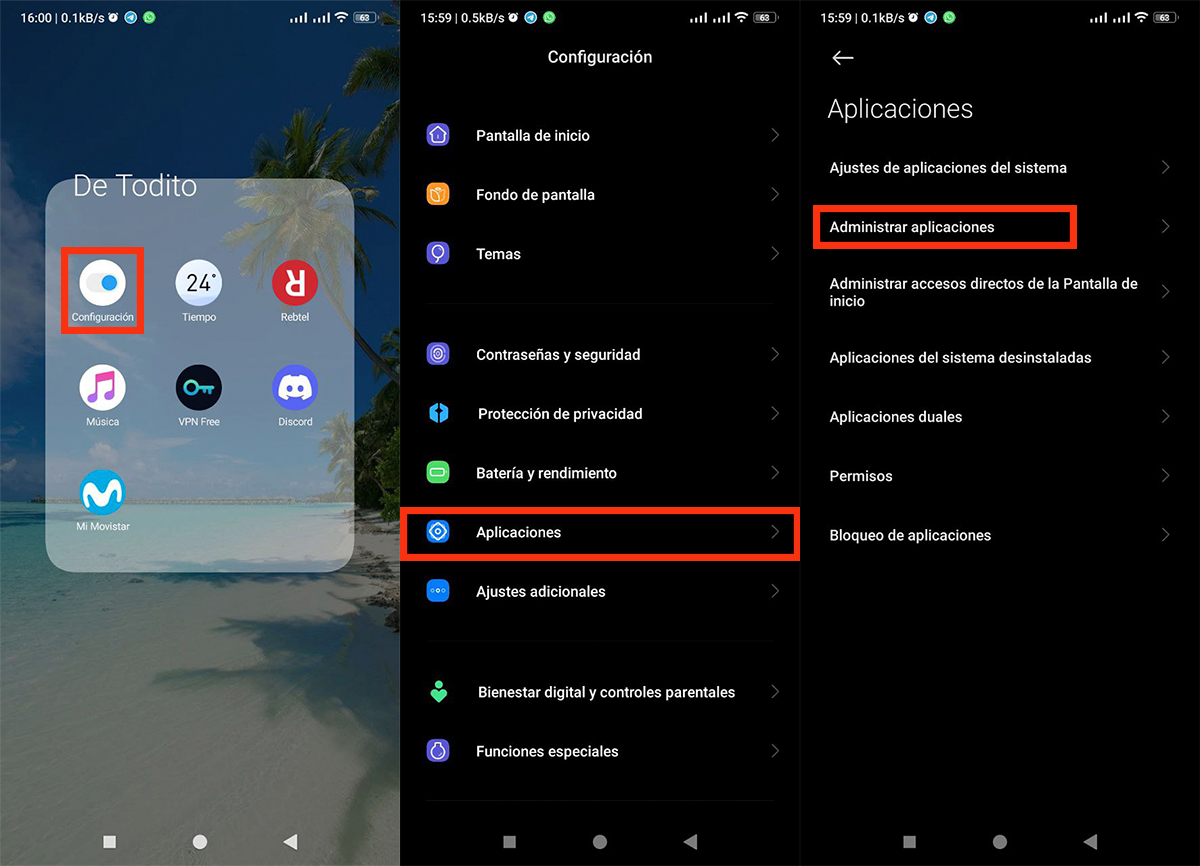
Algunas aplicaciones pueden interferir con las funciones integradas en el móvil. Por lo tanto, la solución es eliminar la aplicación que ralentiza o deshabilita la rotación de pantalla. Este proceso se realiza de la siguiente manera:
- Abre Configuración en tu móvil.
- Toca la opción Aplicaciones.
- Busca el apartado Administrar aplicaciones.
- Ahora, encontrarás la lista completa de las aplicaciones que tienes en tu móvil, pulsa la aplicación que deseas desinstalar.
- Posteriormente, verás la opción Desinstalar en la parte inferior de tu móvil. Tócala y confirma la desinstalación, en el botón Aceptar.
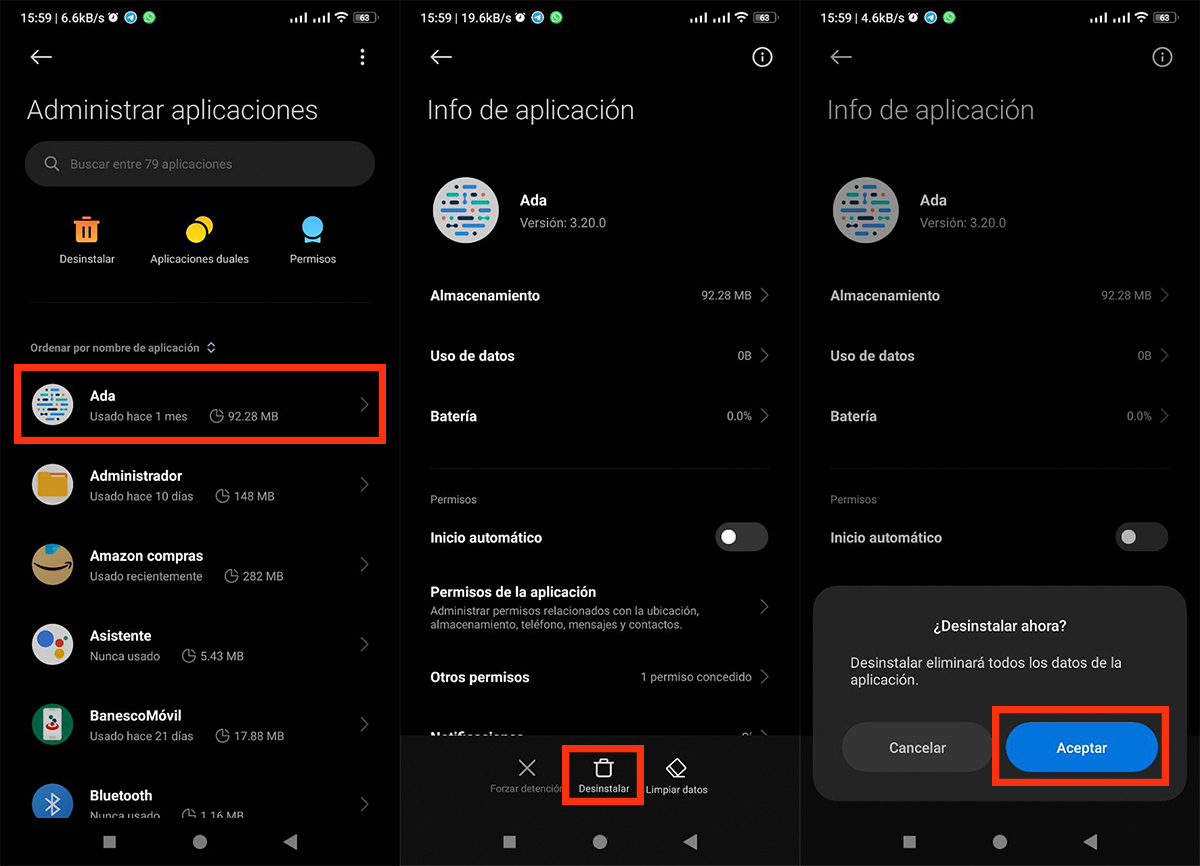
Otra opción es dejar presionada la aplicación que deseas eliminar, hasta que aparezca la opción para desinstalar.
Usa una aplicación para el control de la rotación automática de pantalla
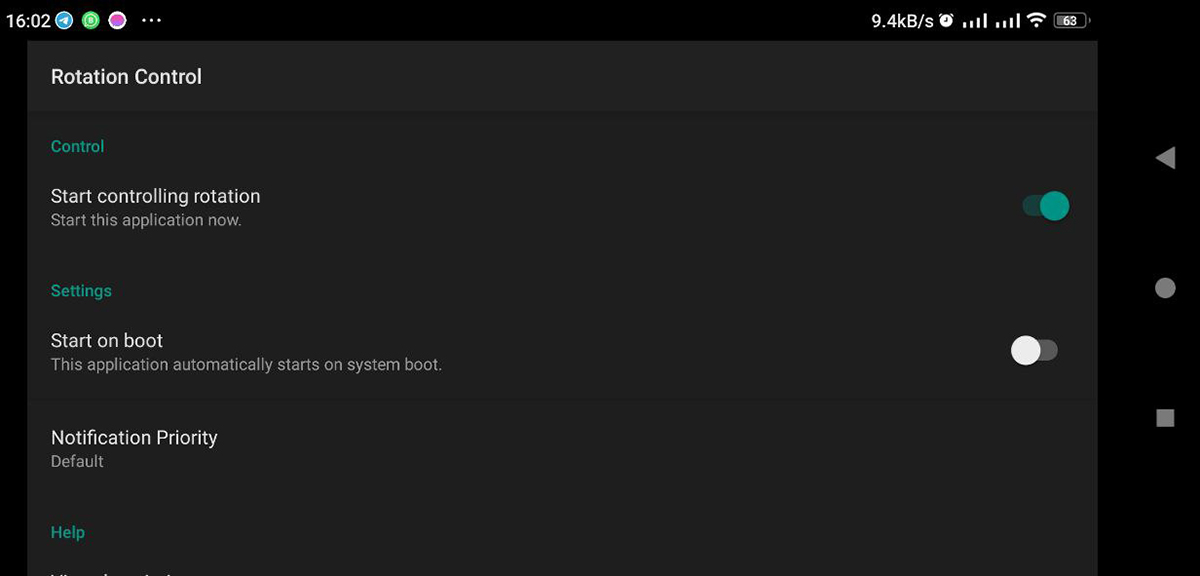
Una de las aplicaciones más comunes para los inconvenientes con la rotación de pantalla del móvil es Rotation Control. Esta se encuentra gratis en la Play Store y te permitirá realizar diferentes opciones de rotación de pantalla de tu móvil.
Para utilizarla, solo debes descargarla y abrirla para configurar las opciones que ofrece de acuerdo a tus preferencias. Luego, solo deberás guardar estas configuraciones y ¡listo!
La mejor parte de esta aplicación es que puede evitar que las otras aplicaciones cambien las opciones de rotación de pantalla establecidas.
Comprueba con el Modo Seguro si hay aplicaciones defectuosas

El Modo Seguro en los dispositivos con Android es una herramienta bastante útil para solucionar problemas básicos del mismo y poder averiguar si la mala ejecución de ciertas funciones es a causa de aplicaciones instaladas. Entonces, para ingresar a este modo, puedes seguir estos pasos:
- Primero, mantén presionado el botón de encendido de tu móvil.
- Luego, presiona la opción Apagar y confirma el apagado del equipo.
- Ahora, enciende tu móvil de nuevo, cuando veas el logo del fabricante, debes mantener pulsado el botón de volumen.
- Sabes que ya te encuentras en el Modo Seguro, porque verás este título en la parte inferior izquierda de la pantalla. Además, solo verás las aplicaciones instaladas por defecto.
- Una vez terminada la tarea, puedes salir del Modo Seguro sin problemas y volver a intentar la rotación de tu pantalla.
El inconveniente de esta opción es que el Modo Seguro no te señalará la aplicación que causa problemas en tu móvil. Si no, que deberás desinstalar aplicación por aplicación para ver cuál es la que causa el fallo.
Ahora sí, hemos llegado al final de este artículo, donde esperamos haberte guiado para arreglar la rotación automática de la pantalla en Android. ¡Hasta pronto!
















